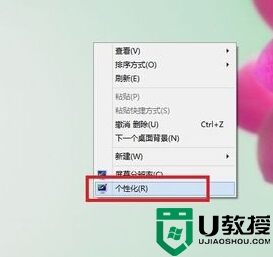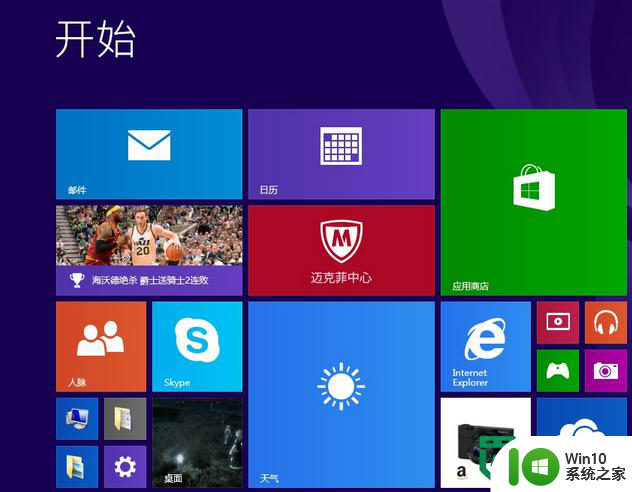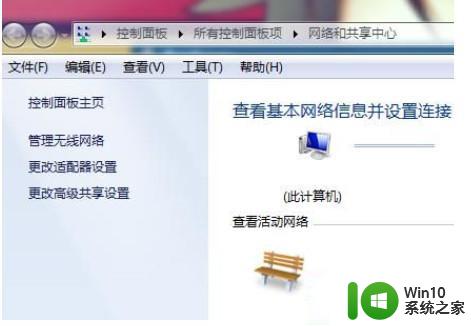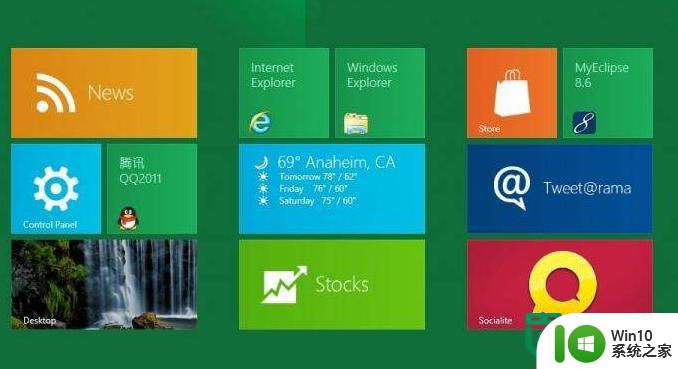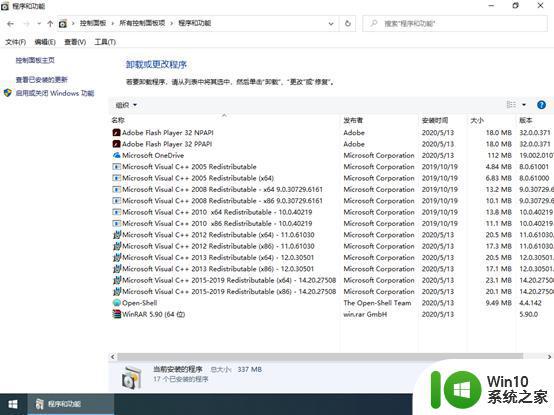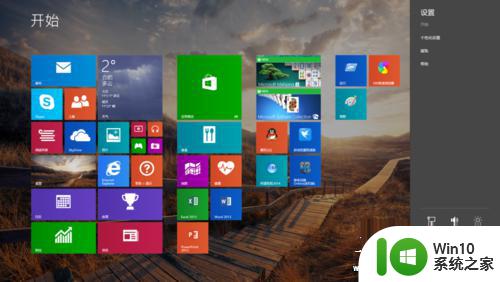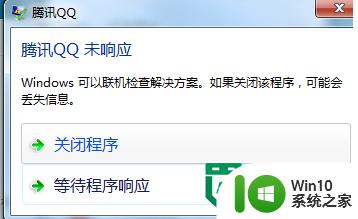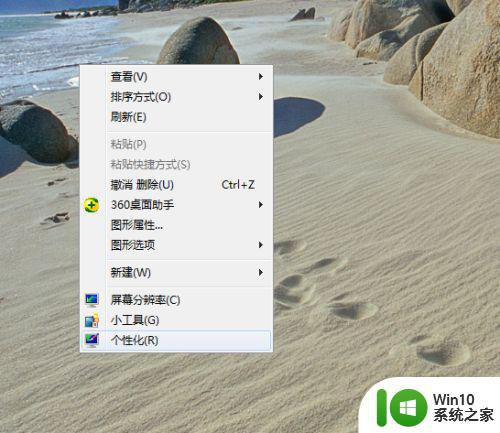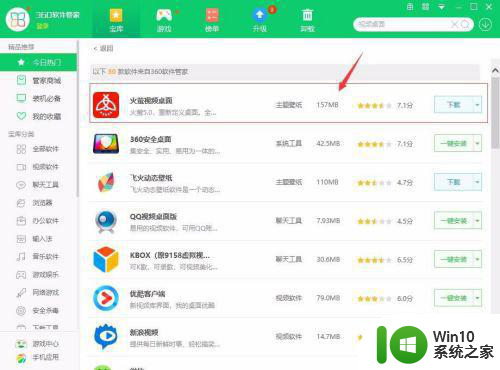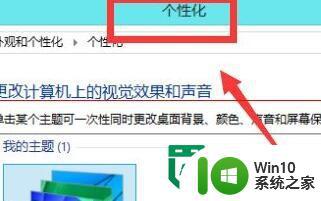win8纯净版系统怎么设置桌面背景 win8纯净版系统如何更改桌面壁纸
更新时间:2024-05-01 17:49:18作者:jiang
在使用win8纯净版系统时,更改桌面背景是让界面个性化的重要步骤之一,在这个系统中,设置桌面背景非常简单。只需右键点击桌面空白处,选择“个性化”选项,然后在弹出的窗口中选择“桌面背景”,即可选择您喜欢的壁纸并应用到桌面背景上。通过这样简单的操作,让您的win8纯净版系统焕然一新,展现出个性化的风采。

具体操作方法如下:
1、点击win8桌面空白处,在弹出的菜单中单击“个性化”;
2、在个性化窗口,选中“桌面背景”;
3、然后在桌面背景窗口上,选择系统自带的壁纸来做背景,然后再将系统桌面壁纸更换为自己想要的图片;
4、最后点击“浏览”按钮,再点击“确定”按钮保存。
以上就是win8纯净版系统怎么设置桌面背景的全部内容,有需要的用户就可以根据小编的步骤进行操作了,希望能够对大家有所帮助。